Flutter 每週尤物-第六週:FutureBuilder
當要計設的畫面與非同步方法掛勾時,就需要有個方法進行同步。
最常見的例子就是:把從伺服器下載來的資料,顯示在畫面上。
通常可以先建立一個空的資料物件(例如 List),事先把這個物件塞進元件裡;等到非同步處理完成後,再把資料寫入剛建好的資料物件,利用 setStatus() 重新渲染畫面,讓資料顯示在畫面上。
但這樣的方式,容易讓元件接到 null 值,使程式發生錯誤,賞用戶一個「紅屏」。
FutureBuilder 可以在進行非同步任務時,先在畫面上安排讀取(之類的)畫面提示用戶,等到資料下載好後,再更新畫面讓用戶看到真正的內容;就算是下載任務失敗,也可以安排提示錯誤訊息的畫面告知用戶。
FutureBuilder 在處理非同步載入,比更新物件後 setStatus() 更方便,且更有彈性。


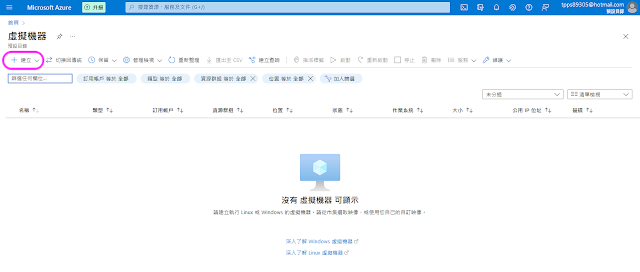

留言
張貼留言